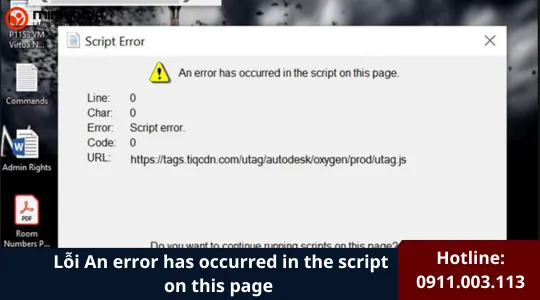Cách chỉnh quạt tản nhiệt laptop
Quạt tản nhiệt laptop là bộ phận đảm nhận nhiệm vụ chính giúp làm mát CPU, GPU và các phần tử quan trọng khác. Tuy nhiên, không phải lúc nào hệ thống tản nhiệt cũng hoạt động hiệu quả như mong muốn. Vậy cách chỉnh quạt tản nhiệt laptop, bật quạt tản nhiệt laptop ra sao? Làm thế nào để điều chỉnh quạt tản nhiệt laptop phù hợp với nhu cầu sử dụng? Hãy cùng tham khảo bài viết dưới đây.

1. Vì sao cần chỉnh quạt tản nhiệt laptop?
Trước khi đi vào các cách điều chỉnh quạt tản nhiệt laptop, bạn cần hiểu lý do tại sao việc này lại quan trọng:
Tối ưu hiệu suất máy tính. Khi laptop hoạt động với hiệu suất cao, đặc biệt là khi chơi game, chỉnh sửa video hay chạy phần mềm nặng, CPU và GPU sẽ nóng lên nhanh chóng. Nếu quạt không quay đủ nhanh để làm mát, hệ thống sẽ tự giảm hiệu suất để tránh quá nhiệt. Việc bật quạt tản nhiệt laptop hoặc điều chỉnh tăng tốc độ quạt giúp duy trì hiệu suất tối ưu.
Kéo dài tuổi thọ linh kiện. Nhiệt độ cao kéo dài sẽ làm giảm tuổi thọ của các linh kiện như bo mạch chủ, CPU, ổ cứng… Việc chỉnh tốc độ quạt tản nhiệt phù hợp sẽ giúp bảo vệ các linh kiện này khỏi hiện tượng quá nhiệt.

Giảm nguy cơ tắt máy đột ngột. Laptop có cơ chế tự động tắt khi nhiệt độ quá cao để bảo vệ linh kiện. Nếu không quản lý nhiệt độ tốt, máy dễ tắt đột ngột khi làm việc nặng – ảnh hưởng tới công việc và dữ liệu.
Bạn có thể quan tâm Cách Nâng cấp quạt tản nhiệt cho laptop
Gọi ngay hotline để nhận được tư vấn nhanh nhất
2. Cách bật quạt tản nhiệt laptop
Thông thường, quạt tản nhiệt laptop sẽ tự động hoạt động khi nhiệt độ đạt ngưỡng nhất định. Tuy nhiên, trong một số trường hợp bạn có thể muốn bật quạt tản nhiệt laptop theo ý mình. Dưới đây là các cách thực hiện:
2.1 Bật quạt bằng BIOS/UEFI
Bước 1: Truy cập BIOS. Khởi động lại laptop và nhấn phím truy cập BIOS (tùy dòng máy, thường là F2, F10, DEL, ESC).
Bước 2: Tìm đến mục cấu hình quạt (Fan Settings). Vào phần Advanced hoặc Hardware Monitor, bạn sẽ thấy các tùy chọn điều khiển quạt. Một số BIOS có tùy chọn “Fan Always On” – hãy bật tùy chọn này để quạt luôn chạy.
Bước 3: Lưu và khởi động lại. Nhấn F10 để lưu cài đặt và khởi động lại máy.

Lưu ý: Không phải dòng laptop nào cũng có tùy chọn này trong BIOS. Nếu bạn không thấy, hãy tham khảo các cách dưới đây.
Bạn có thể quan tâm Cách tra dầu cho quạt tản nhiệt laptop
Gọi ngay hotline để nhận được tư vấn nhanh nhất
2.2 Bật quạt bằng phần mềm điều chỉnh quạt tản nhiệt laptop
Nếu BIOS không hỗ trợ, bạn có thể dùng phần mềm bên thứ ba để bật quạt tản nhiệt laptop hoặc chỉnh quạt tản nhiệt laptop theo ý muốn.
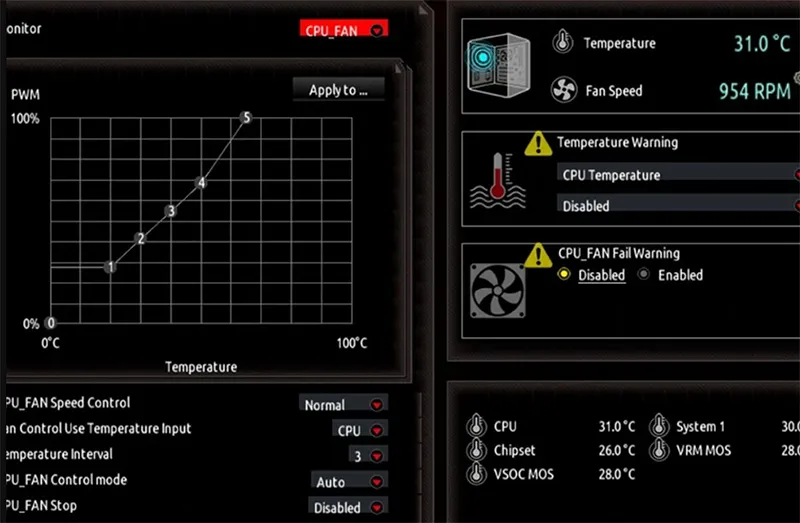
Một số phần mềm phổ biến: SpeedFan (Windows), HWiNFO, MSI Afterburner (phù hợp với laptop có card rời), Argus Monitor, NoteBook FanControl (NBFC)…
Ưu điểm của phần mềm: Dễ sử dụng, có thể thiết lập theo nhiệt độ CPU/GPU, tiện lợi cho game thủ và người dùng chuyên nghiệp.
3. Cách điều chỉnh quạt tản nhiệt laptop theo nhu cầu
Không phải lúc nào bạn cũng cần quạt chạy tối đa. Việc điều chỉnh quạt tản nhiệt laptop theo mục đích sử dụng sẽ giúp máy hoạt động ổn định, đồng thời tránh tiếng ồn hoặc hao pin không cần thiết.
- Chế độ dùng pin – nên để quạt tự động
Khi dùng pin, bạn nên để quạt quay theo mặc định (tự động), giúp tiết kiệm năng lượng. Các hãng laptop thường đã tối ưu để quạt hoạt động hiệu quả trong trường hợp này.
- Chế độ chơi game – nên tăng tốc độ quạt
Nếu bạn chơi game hoặc làm việc đồ họa nặng, nên chỉnh quạt hoạt động ở mức cao hơn. Có thể dùng các phần mềm như MSI Afterburner hoặc NoteBook FanControl để tăng tốc quạt thủ công hoặc thiết lập profile riêng khi nhiệt độ CPU vượt ngưỡng 70°C.

- Chế độ làm việc văn phòng – quạt quay nhẹ, êm
Khi dùng máy để làm văn bản, lướt web hoặc học online, bạn không cần quạt chạy quá nhanh. Có thể để chế độ mặc định hoặc chỉnh giảm tốc độ quạt để hạn chế tiếng ồn.
Bạn có thể quan tâm Cách lắp quạt tản nhiệt cho laptop
Gọi ngay hotline để nhận được tư vấn nhanh nhất
4. Những lưu ý khi chỉnh quạt tản nhiệt laptop
Dưới đây là những điều bạn cần quan tâm để tránh gây hại cho laptop khi chỉnh quạt tản nhiệt:
- Không nên ép quạt quay tối đa liên tục. Việc ép quạt quay liên tục ở mức 100% sẽ khiến motor quạt nhanh mòn, dễ hỏng. Chỉ nên sử dụng khi thực sự cần thiết như chơi game hoặc render video.
- Kiểm tra nhiệt độ thường xuyên. Dùng phần mềm như HWiNFO, Core Temp hoặc HWMonitor để theo dõi nhiệt độ CPU/GPU. Không nên để nhiệt độ vượt 90°C trong thời gian dài.
- Bảo dưỡng quạt định kỳ. Nếu dù đã chỉnh quạt nhưng laptop vẫn nóng, có thể quạt bị bụi bẩn hoặc khô keo tản nhiệt. Hãy vệ sinh quạt tản nhiệt laptop định kỳ mỗi 6 tháng – 1 năm và thay keo tản nhiệt khi cần.

Bạn có thể quan tâm Cách chế quạt tản nhiệt cho laptop
Gọi ngay hotline để nhận được tư vấn nhanh nhất
5. Trường hợp nào nên thay quạt tản nhiệt laptop? Nên chọn nơi cung cấp nào?
Không phải lúc nào việc điều chỉnh cũng mang lại hiệu quả nếu quạt đã xuống cấp hoặc hư hỏng. Hãy kiểm tra xem laptop có các dấu hiệu sau không:
- Quạt quay chậm, kêu to hoặc không quay dù nhiệt độ cao.
- Laptop nóng bất thường, sờ vào vỏ thấy nóng ran.
- Máy thường xuyên bị treo, chậm, hoặc tắt đột ngột.
Nếu có các dấu hiệu trên, bạn nên mang máy đến trung tâm sửa chữa để thay quạt tản nhiệt laptop chính hãng.
Việc lựa chọn nơi thay quạt tản nhiệt laptop uy tín, chất lượng là điều cần thiết. Trong số những địa chỉ nổi bật hiện nay, Kho Linh Kiện Minh Khoa được xem là lựa chọn hàng đầu của nhiều người dùng trên toàn quốc.

Kho Linh Kiện Minh Khoa là nơi chuyên phân phối quạt tản nhiệt laptop chính hãng với đầy đủ các dòng như:
- Quạt tản nhiệt laptop Dell, HP, Lenovo, Asus, Acer, Toshiba, Sony Vaio, MSI, Macbook,…
- Quạt tản nhiệt cho các dòng laptop gaming như Dell Alienware, Asus ROG, Acer Predator,…
- Đủ kích cỡ, chuẩn chân cắm, dễ dàng lắp đặt đúng dòng máy.
Tất cả sản phẩm đều có nguồn gốc rõ ràng, cam kết linh kiện chuẩn loại, không qua sửa chữa, không hàng nhái, hàng kém chất lượng.
Không chỉ cung cấp linh kiện, Minh Khoa còn sở hữu trung tâm kỹ thuật sửa chữa laptop chuyên sâu, nhận thay quạt tản nhiệt với quy trình chuẩn:
- Kiểm tra quạt – đo nhiệt độ – tư vấn kỹ càng.
- Tháo máy, vệ sinh – thay đúng mã quạt.
- Tra keo tản nhiệt mới, lắp ráp cẩn thận.
- Test nhiệt độ – hiệu suất quạt trước khi giao máy.
Dịch vụ thay quạt tản nhiệt có thể lấy ngay trong ngày, hỗ trợ khách hàng bận rộn hoặc đến từ tỉnh xa.

Với lợi thế là kho linh kiện laptop lớn, Minh Khoa không chỉ phục vụ khách lẻ mà còn cung cấp sỉ quạt tản nhiệt laptop cho các cửa hàng, kỹ thuật viên trên toàn quốc.
Với mỗi một đơn hàng dù sỉ hay lẻ đều sẽ được cam kết:
- 100% sản phẩm được kiểm tra kỹ lưỡng trước khi giao.
- Chính sách bảo hành rõ ràng từ 3–6 tháng tùy sản phẩm.
- Tư vấn miễn phí – hỗ trợ kỹ thuật trọn đời.
- Giao hàng nhanh, đóng gói chắc chắn.
- Đội ngũ kỹ thuật viên có tay nghề, nhiệt tình, tận tâm.
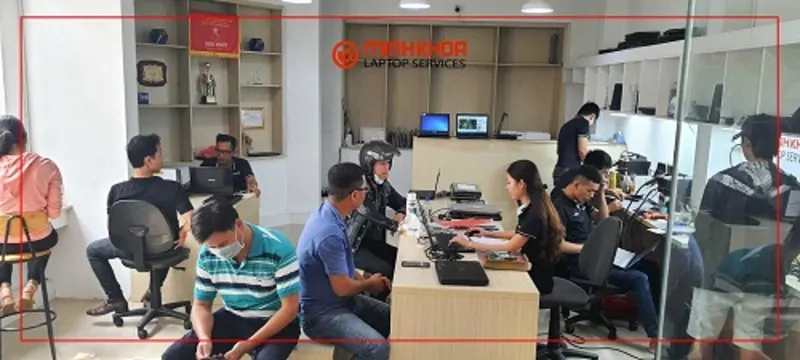
Nếu bạn đang cần mua hoặc thay quạt tản nhiệt laptop uy tín, chất lượng, thì Kho Linh Kiện Minh Khoa chính là địa chỉ lý tưởng. Từ dịch vụ chuyên nghiệp, sản phẩm chính hãng đến đội ngũ kỹ thuật tay nghề cao, Minh Khoa cam kết mang đến cho bạn sự yên tâm tuyệt đối. Dù bạn là người dùng cá nhân hay cửa hàng kỹ thuật viên, nơi đây đều có giải pháp phù hợp với nhu cầu của bạn.
Bạn có thể quan tâm Quạt tản nhiệt laptop giá rẻ
Gọi ngay hotline để nhận được tư vấn nhanh nhất
Việc chỉnh quạt tản nhiệt laptop, bật quạt tản nhiệt laptop và điều chỉnh quạt tản nhiệt laptop đúng cách không chỉ giúp máy chạy mượt hơn mà còn bảo vệ các linh kiện bên trong khỏi hư hỏng do quá nhiệt. Hy vọng với những thông tin trên, bạn có thể nhanh chóng tìm được giải pháp cho bản thân.

Nếu bạn muốn MUA/ THAY LINH KIỆN GIÁ SỈ hoặc LẺ hãy liên hệ chúng tôi. Đội ngũ nhân viên của LINH KIỆN MINH KHOA luôn sẵn sàng hỗ trợ quý khách 24/7.
LINH KIỆN MINH KHOA ĐANG Ở ĐÀ NẴNG
- Điện thoại/Zalo Chat: 0911.003.113
- Facebook: www.facebook.com/linhkienminhkhoavn/
- Địa chỉ: 155 Hàm Nghi, Thanh Khê, Đà Nẵng